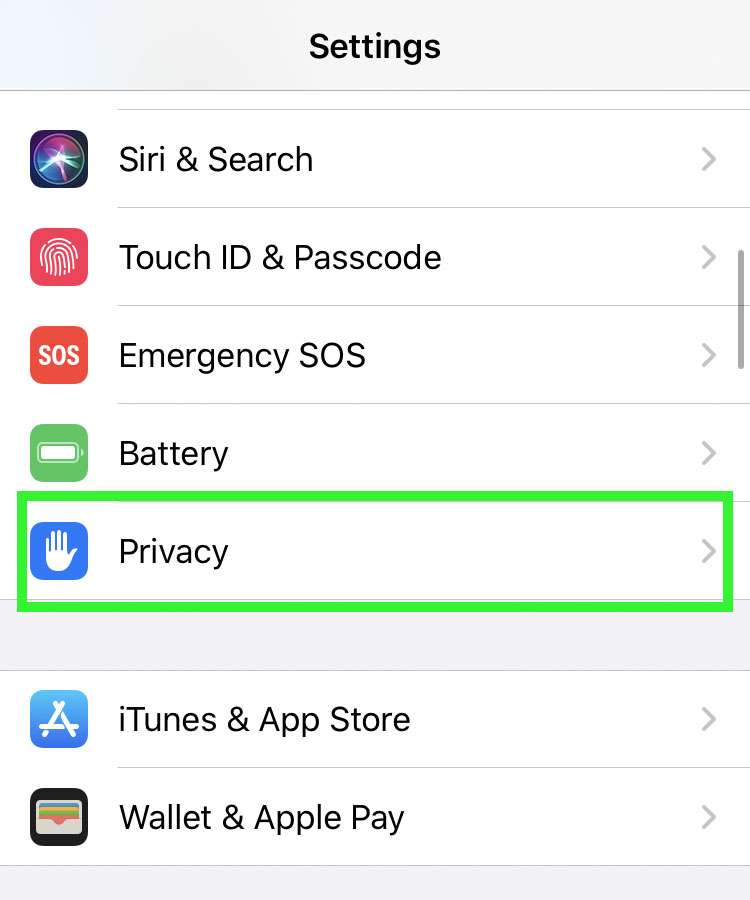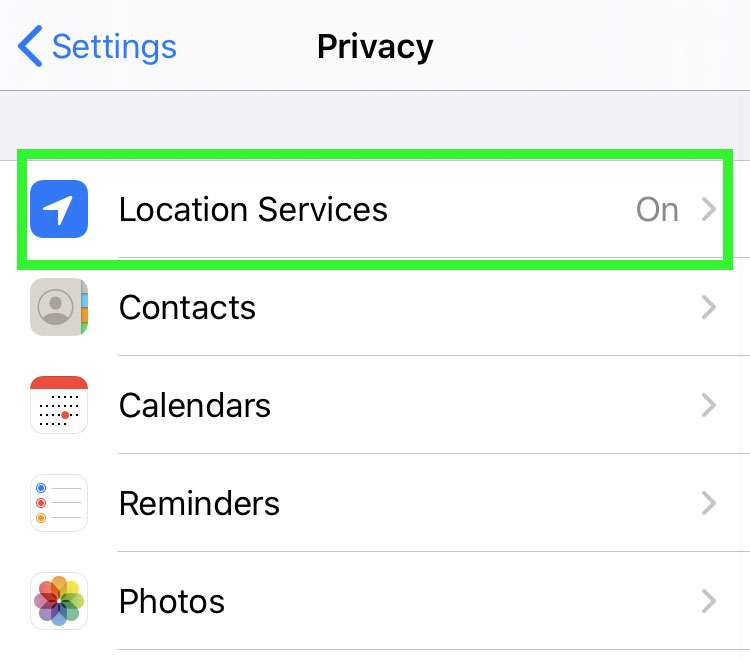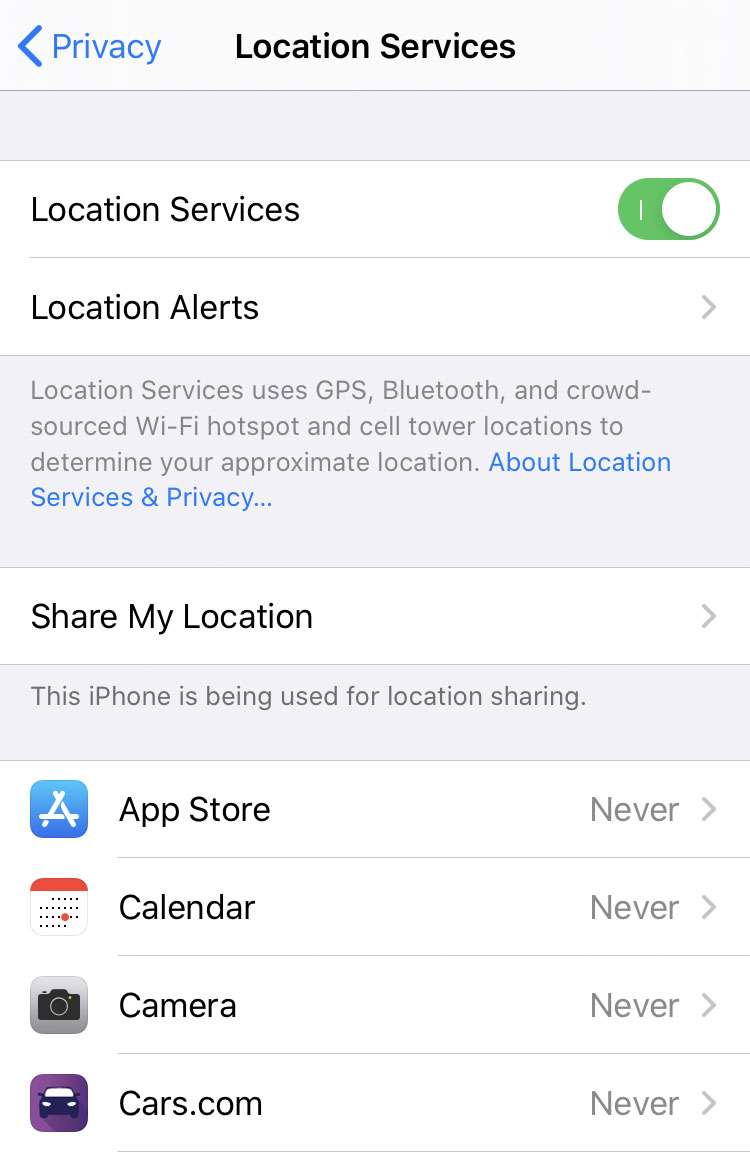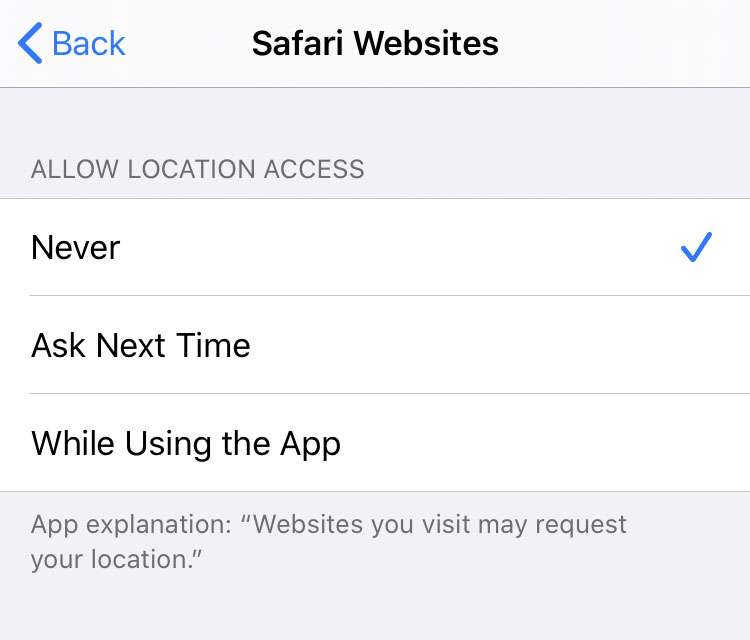Apple các thiết bị có thể sử dụng GPS, Bluetooth, tháp di động và điểm truy cập Wi-Fi để xác định vị trí của bạn. IPhone định kỳ gửi dữ liệu vị trí trở lại Apple, trong một hình thức ẩn danh và mã hóa. Dữ liệu này được sử dụng để cải thiện các dịch vụ dựa trên vị trí trên thiết bị của mọi người, chẳng hạn như hiển thị lưu lượng truy cập thời gian thực hoặc đề xuất các vị trí phổ biến. Nhiều ứng dụng có thể sử dụng dữ liệu vị trí trong nền và iOS sẽ định kỳ thông báo cho người dùng khi dữ liệu này được thu thập.
Tất nhiên, chủ sở hữu iPhone không phải đợi iOS để thông báo chia sẻ dữ liệu vị trí. Có thể xem và thay đổi trạng thái sử dụng dữ liệu vị trí của từng ứng dụng bất kỳ lúc nào. Đối với bất kỳ ai quan tâm đến việc tăng mức độ riêng tư của họ, dữ liệu vị trí thậm chí có thể được tắt hoàn toàn.
Note rằng nếu bạn thực hiện cuộc gọi khẩn cấp hoặc sử dụng các tính năng SOS khẩn cấp, iPhone có thể sử dụng dữ liệu vị trí của bạn, ngay cả khi Dịch vụ vị trí bị tắt. Tính năng an toàn này giúp những người phản hồi đầu tiên xác định vị trí thiết bị của bạn trong trường hợp khẩn cấp.
Thực hiện theo các bước sau để kiểm soát cài đặt quyền riêng tư cho Dịch vụ vị trí trên iPhone, iPad hoặc iPod touch:
Tắt tất cả các dịch vụ định vị
- Điều hướng đến Cài đặt -> Quyền riêng tư
- Nhấn Dịch vụ vị trí
- Chuyển đổi vị trí dịch vụ TẮT (chuyển đổi màu xám)
- Trên iPhone 11 trở lên, bạn cũng có thể chuyển TẮT theo dõi vị trí băng rộng
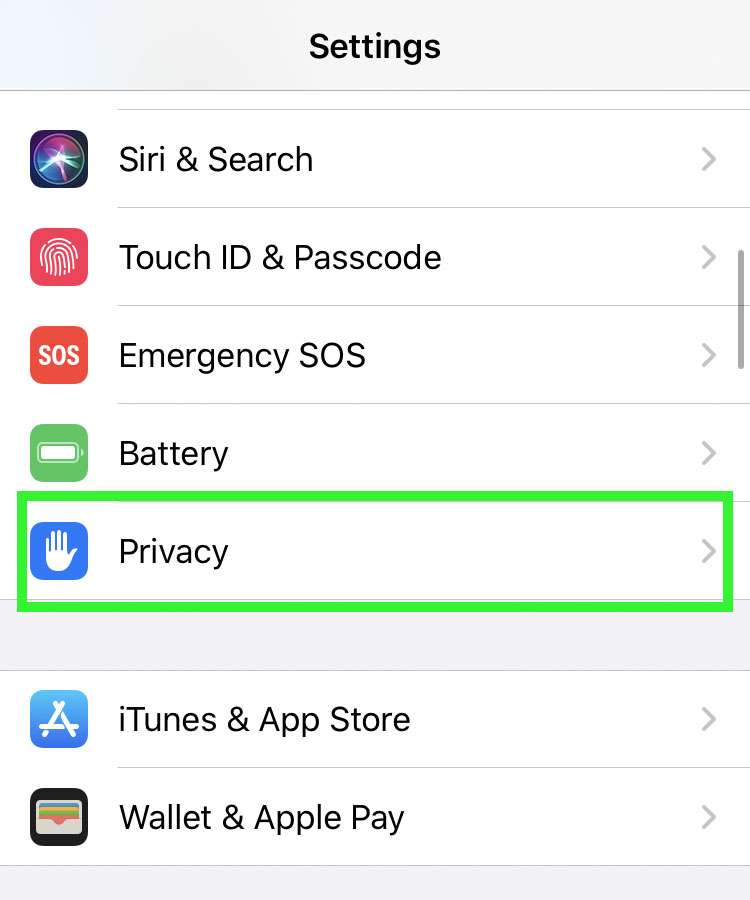
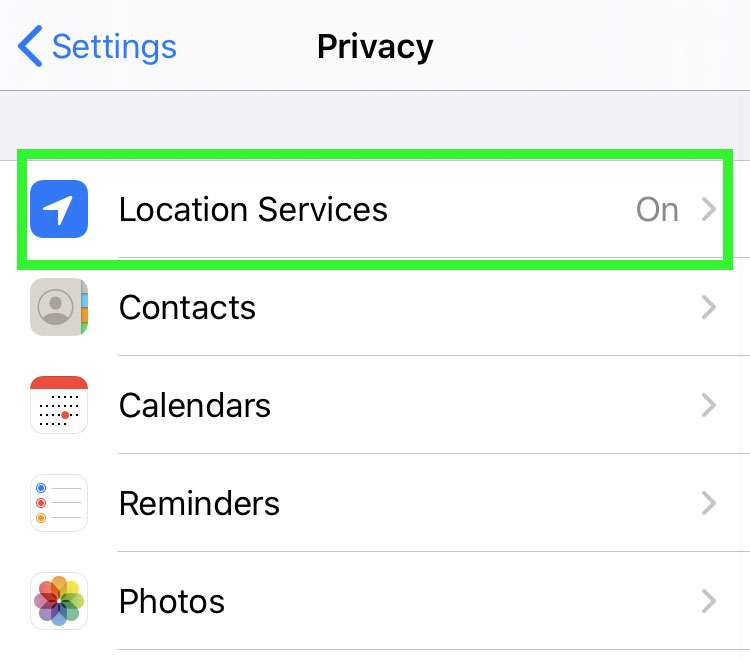

Quyết định ứng dụng nào sử dụng vị trí của bạn
- Điều hướng đến Cài đặt -> Quyền riêng tư
- Nhấn Dịch vụ vị trí
- Cuộn xuống để xem ứng dụng nào đang sử dụng vị trí của bạn
- Nhấn vào một ứng dụng để thay đổi cài đặt bảo mật vị trí cá nhân
- Chọn Không bao giờ ngăn ứng dụng truy cập dữ liệu vị trí mọi lúc
- Để ngăn các trang web sử dụng vị trí của bạn, hãy đặt Trang web Safari thành Không bao giờ
- Nhấn Dịch vụ hệ thống để chuyển đổi cách iOS sử dụng dữ liệu vị trí của bạn